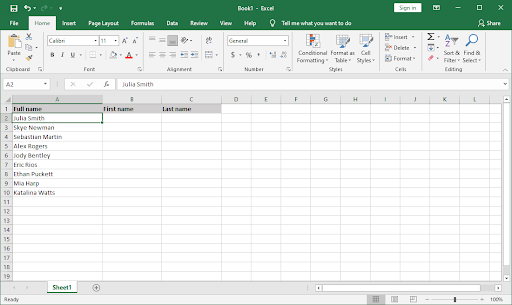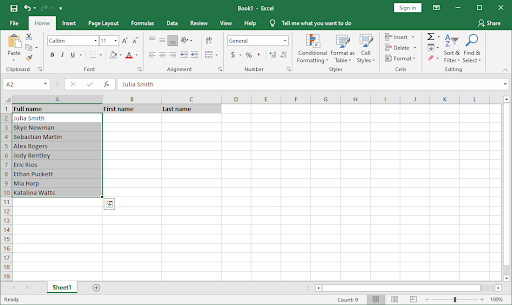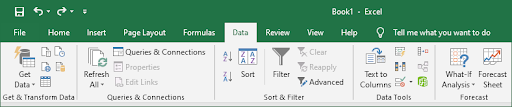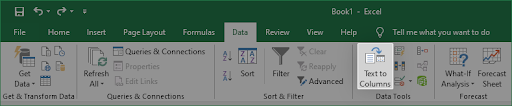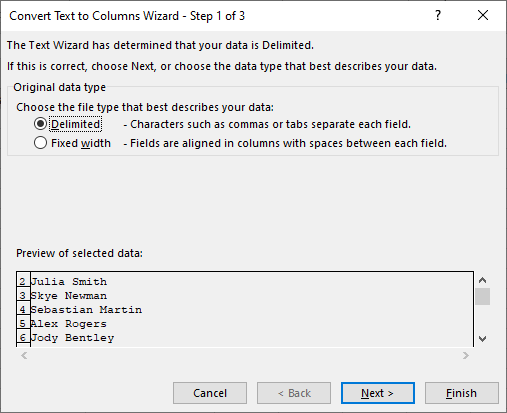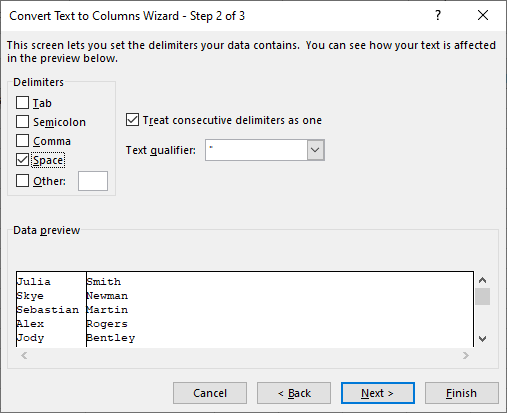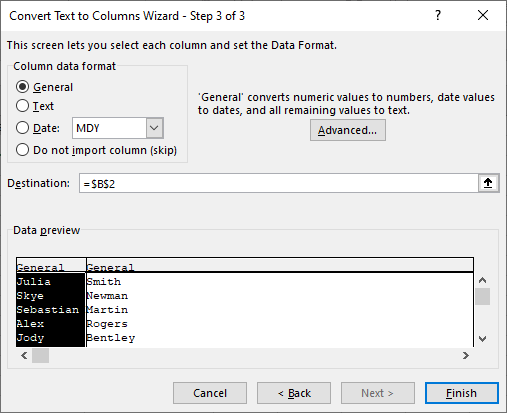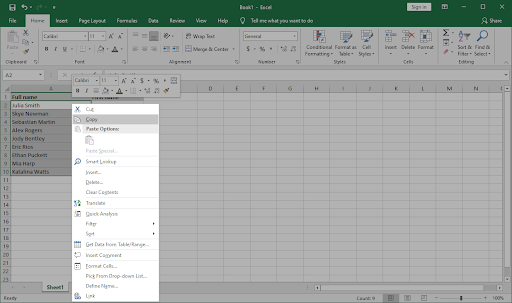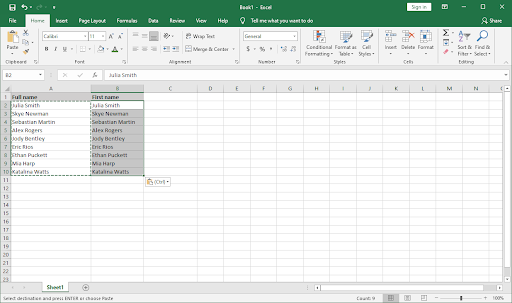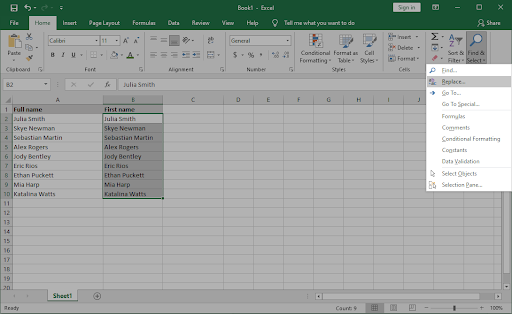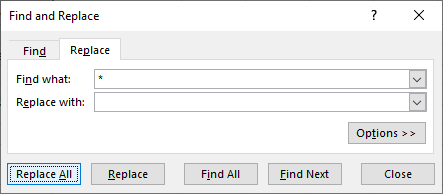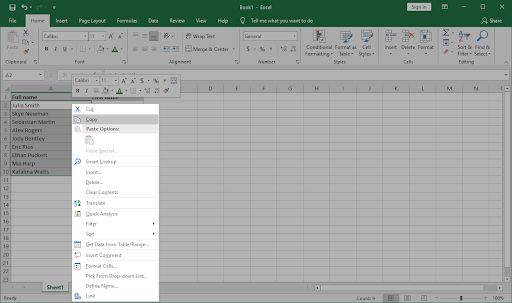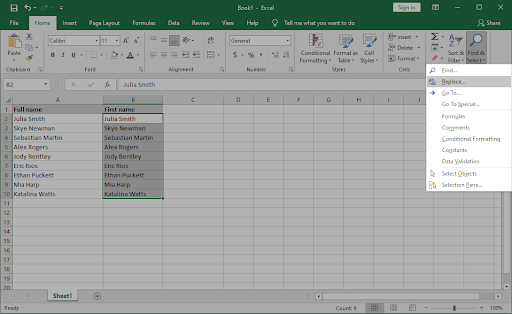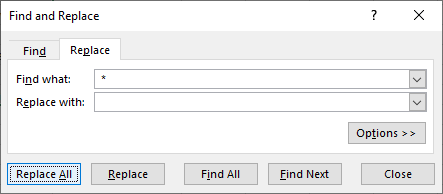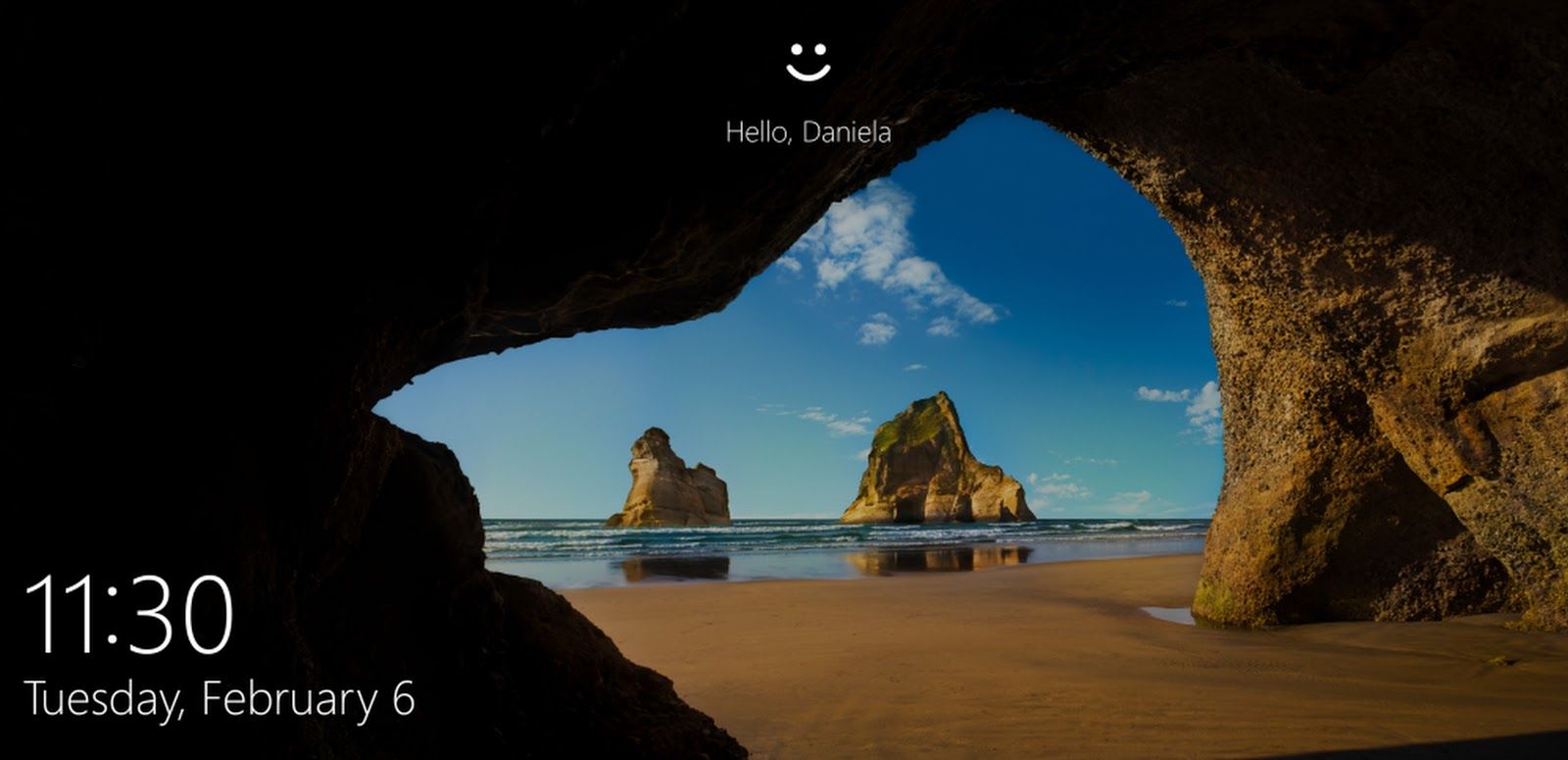మీ డేటా పట్టికలలో వ్యక్తుల మొదటి మరియు చివరి పేర్లను విభజించాల్సిన పెద్ద డేటా సమితి మీకు అవసరం కావచ్చు. ఈ వ్యాసంలో, మీరు దీన్ని ఎలా చేయాలో నేర్చుకోవచ్చు. ప్రారంభ మరియు ఇంటర్మీడియట్ వినియోగదారుల కోసం ఈ ఎక్సెల్ ట్యుటోరియల్ను అనుసరించడం ద్వారా మీ డేటాను సులభంగా ముక్కలు చేసి పాచికలు చేయండి.
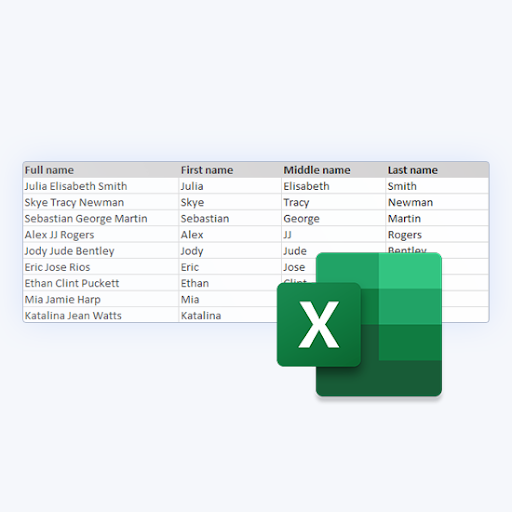
ప్రకాశం విండోస్ 10 ను ఎలా తిరస్కరించాలి
మీరు వ్యక్తిగతీకరించిన ఇమెయిల్ టెంప్లేట్ను కలపడానికి పని చేస్తున్నారని చెప్పండి. ప్రతి సందేశంలో గ్రహీత పేరు ఉండాలి - ఇది మరింత స్నేహపూర్వకంగా ఉండాలని మీరు కోరుకుంటే, మీరు మొదటి పేర్లను మాత్రమే ఉపయోగించాలనుకుంటున్నారు. అదృష్టవశాత్తు, ఎక్సెల్ మొదటి మరియు చివరి పేర్లను ప్రత్యేక కణాలుగా విభజించే అవకాశాన్ని మీకు ఇస్తుంది.
కేవలం ఒక సెల్లో చాలా డేటాను నింపడం తరచుగా సమస్యలను కలిగిస్తుంది. ఈ సందర్భంలో, ఇది వ్యక్తిగతీకరణ. కొన్నిసార్లు, ఫీల్డ్లో చాలా ఎక్కువ మీ డేటాను క్రమబద్ధీకరించడానికి మరియు ఫిల్టర్ చేయగల మీ సామర్థ్యాన్ని అడ్డుకుంటుంది. చిరునామాలు, పుట్టినరోజులు మరియు ఇతర రకాల డేటాను వారి స్వంత కణాలకు విభజించడానికి మీరు ఈ క్రింది పద్ధతులను ఉపయోగించవచ్చు.
ఎక్సెల్ లో మొదటి మరియు చివరి పేర్లను విభజించండి
దిగువ మార్గదర్శకాలలో, మీరు ఎక్సెల్ లో మొదటి మరియు చివరి పేర్లను ఎలా వేరు చేయాలో నేర్చుకోవచ్చు. ఈ గైడ్ యొక్క ప్రయోజనాల కోసం, మేము క్రొత్తదాన్ని ఉపయోగిస్తాము మైక్రోసాఫ్ట్ ఎక్సెల్ 2019 అయితే, దశలు సాఫ్ట్వేర్ యొక్క అన్ని వెర్షన్లలో పనిచేస్తాయి.
మీరు ఎక్సెల్ కు ఉచిత యాక్సెస్ కావాలా? ప్రయత్నించండి ఎక్సెల్ ఆన్లైన్ , మైక్రోసాఫ్ట్ స్వయంగా అందించిన సాఫ్ట్వేర్ యొక్క ఎప్పటికప్పుడు పెరుగుతున్న ఆన్లైన్ వెర్షన్. మీకు మరింత సహాయం అవసరమైతే, మమ్మల్ని సంప్రదించడానికి వెనుకాడరు.
విధానం 1. నిలువు వరుసల వచనాన్ని ఉపయోగించండి
ఎక్సెల్ లోని నిలువు వరుసలకు వచన విలువలను వరుసగా ప్రత్యేక కణాలుగా విభజించడానికి మిమ్మల్ని అనుమతిస్తుంది. మొదటి పేరు మరియు చివరి పేరును పూర్తి పేరు నుండి వేరు చేయడానికి మీరు దీన్ని ఉపయోగించవచ్చు.
- మీ పేర్లను కలిగి ఉన్న ఎక్సెల్ పత్రాన్ని తెరవండి లేదా క్రొత్తదాన్ని సృష్టించండి మరియు మీ డేటాను సెటప్ చేయండి. దిగువ మా ఉదాహరణకి సమానమైన విధంగా మీ కణాలు సెటప్ చేయబడ్డాయని నిర్ధారించుకోండి:
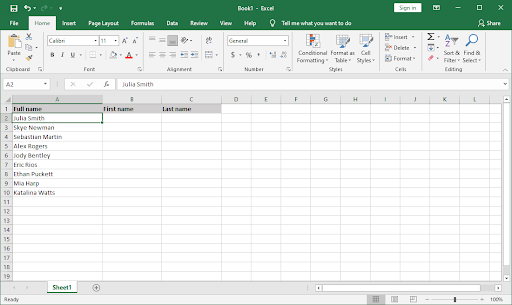
- పూర్తి పేరు కాలమ్లోని అన్ని పేర్లను ఎంచుకోవడానికి మీ కర్సర్ను ఉపయోగించండి. మా ఉదాహరణలో, మేము A2: A10 ని ఎంచుకుంటాము.
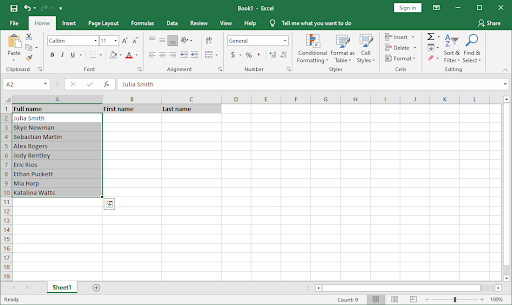
- కు మారండి సమాచారం మీ రిబ్బన్ ఇంటర్ఫేస్లో టాబ్. ఇది ఫార్ములాస్ టాబ్ మరియు రివ్యూ టాబ్ మధ్య ఉండాలి.
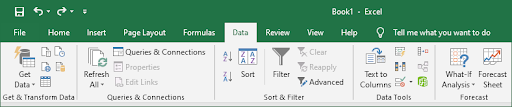
- పై క్లిక్ చేయండి నిలువు వరుసలకు వచనం బటన్, డేటా సాధనాల విభాగంలో కనుగొనబడింది. (క్రింద ఉన్న చిత్రాన్ని చూడండి)
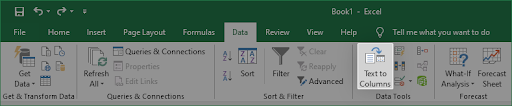
- పాప్-అప్ విండో కనిపిస్తుంది మరియు నిలువు వరుసల మార్పిడికి వచనాన్ని ప్రారంభిస్తుంది. దీన్ని 3 దశలుగా విభజించవచ్చు, వీటిలో ప్రతి ఒక్కటి మీరు సర్దుబాట్లు చేయవలసి ఉంటుంది.
- దశ 1 లో, ఎంచుకోండి వేరు చేయబడింది అసలు డేటా రకం విభాగంలో. ఇది మొదటి మరియు చివరి పేర్ల మధ్య విభజనగా స్థలాన్ని ఉపయోగించడానికి మిమ్మల్ని అనుమతిస్తుంది. నొక్కండి తరువాత కొనసాగించడానికి.
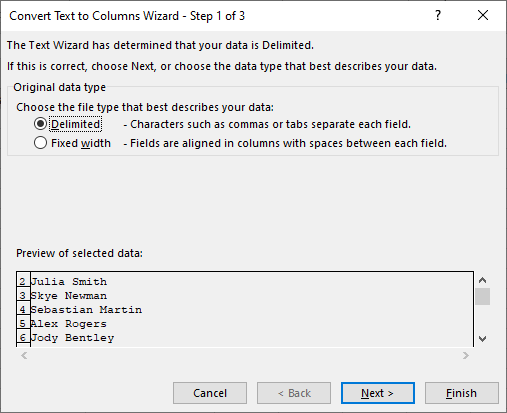
- దశ 2 లో, మీరు మొదట అన్ని డీలిమిటర్లను అన్చెక్ చేశారని నిర్ధారించుకోండి, ఆపై తనిఖీ చేయండి స్థలం మాత్రమే. మరోసారి, క్లిక్ చేయండి తరువాత కొనసాగించడానికి.
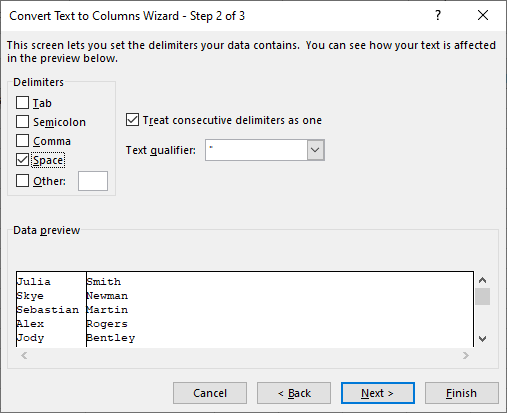
- లో మీ అవుట్పుట్ కోసం ఫీల్డ్ను ఎంచుకున్నారని నిర్ధారించుకోండి గమ్యం విభాగం. మా ఉదాహరణ కోసం, మేము మొదటి పేరు కాలమ్, బి 2 లోని మొదటి సెల్ను ఎంచుకున్నాము. క్లిక్ చేయండి ముగించు ప్రక్రియను మూసివేయడానికి.
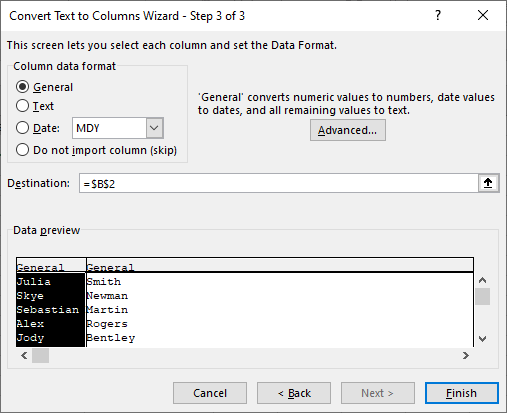
క్రింద చూసినట్లుగా, మేము మొదటి మరియు చివరి పేర్లను ఒకే కణం నుండి 2 వేర్వేరు కణాలుగా విజయవంతంగా వేరు చేయగలిగాము. ఇది వ్యక్తిగతీకరించిన ఇమెయిల్లు, డేటా విశ్లేషణ మరియు మరిన్నింటి కోసం అనేక ఎంపికలను తెరుస్తుంది.

అయితే, ఈ పద్ధతిలో పనిచేసేటప్పుడు మీరు గుర్తుంచుకోవలసిన కొన్ని విషయాలు ఉన్నాయి. కింది హెచ్చరికలను గమనించండి:
- మీ కణాలలో డేటా స్టాటిక్ . మీరు పూర్తి పేరును సవరించినప్పుడు, మీ మార్పులకు అనుగుణంగా మొదటి మరియు చివరి పేరు సర్దుబాటు చేయబడదు. మార్పులను ప్రతిబింబించడానికి మీరు వాటిని మాన్యువల్గా సవరించాలి.
- మీరు గమ్యం సెల్ను పేర్కొనకపోతే, టెక్స్ట్ టు కాలమ్ అవుతుంది ఓవర్రైట్ చేయండి ప్రస్తుత కాలమ్. ఇది పూర్తి పేరు ఫీల్డ్లను చెరిపివేస్తుంది, వాటిని వేరు చేసిన మొదటి మరియు చివరి పేర్లతో భర్తీ చేస్తుంది.
- మీకు మొదటి లేదా చివరి పేరు మాత్రమే కావాలా? లో దశ 3 , మీరు దాటవేయాలనుకుంటున్న కాలమ్ను ఎంచుకుని, ఆపై ఎంచుకోండి కాలమ్ను దిగుమతి చేయవద్దు (దాటవేయి) ఎంపిక.
స్థిరమైన డేటాతో పనిచేసేటప్పుడు టెక్స్ట్ టు కాలమ్స్ పద్ధతి బాగా సరిపోతుంది. ఉదాహరణకు, అన్ని పేర్లకు మొదటి మరియు చివరి పేర్లు మాత్రమే ఉన్నప్పుడు లేదా అన్ని పేర్లకు మధ్య పేరు ఉన్నప్పుడు. మిక్సింగ్ మరియు మ్యాచింగ్ తప్పు ఫలితాలకు దారి తీస్తుంది - మీ డేటా అస్థిరంగా ఉంటే, బదులుగా సూత్రాలతో పని చేయండి.
విధానం 2. సూత్రాలు
ఎక్సెల్ లో మొదటి మరియు చివరి పేర్లను వేరు చేయడానికి వేరే విధానం సూత్రాలను ఉపయోగించడం. దీని కోసం, మీ జాబితాలో మీకు మధ్య పేర్లు ఉన్నాయా లేదా అనే దానిపై ఆధారపడి మీకు 3 వేర్వేరు సూత్రాలు అవసరం.
సూత్రాలను ఉపయోగించడం యొక్క బలం డేటాను సేకరించే దాని డైనమిక్ మార్గం. మీరు పూర్తి పేరును మార్చుకుంటే, మార్పు స్వయంచాలకంగా వేరు చేయబడిన మొదటి, మధ్య మరియు చివరి పేరు కణాలలో కూడా ప్రతిబింబిస్తుంది.
ఈ పద్ధతి మరింత అధునాతనమైనప్పటికీ, మేము సహాయం కోసం ఇక్కడ ఉన్నాము. పూర్తి పేర్లను విచ్ఛిన్నం చేయడానికి మీరు ఉపయోగిస్తున్న 3 సూత్రాలను విడదీయడం ప్రారంభిద్దాం.
1. మొదటి పేరు పొందడానికి ఫార్ములా
మొదటి పేరును పూర్తి పేరు నుండి వేరు చేయడానికి, మీరు ఈ క్రింది సూత్రాన్ని ఉపయోగించాలి. ఏదైనా ఖాళీ కణాన్ని గమ్యస్థానంగా ఎంచుకుని, ఆపై కింది వాటిని చొప్పించండి: = ఎడమ (A2, శోధన ('', A2) -1)

ఈ ఫార్ములా పూర్తి పేరు A2 సెల్ లో ఉందని is హిస్తోంది. మీది వేరే స్థితిలో ఉంటే, దాన్ని ఫార్ములాలో మార్చాలని నిర్ధారించుకోండి. ఉదాహరణకి. మీ మొదటి పూర్తి పేరు ఫీల్డ్ D7 అయితే, సూత్రం దీనికి మారుతుంది: = ఎడమ (D7, శోధన ('', D7) -1)
సూత్రాన్ని ఒకసారి అమలు చేసిన తర్వాత, మీ కర్సర్ను సెల్ యొక్క దిగువ-కుడి మూలకు ఉంచడం ద్వారా మరియు దాన్ని క్రిందికి లాగడం ద్వారా మీరు దాన్ని సులభంగా పునరావృతం చేయవచ్చు. అలా చేయడం వల్ల ఇతర పూర్తి పేరు ఫీల్డ్ల కోసం సూత్రాన్ని స్వయంచాలకంగా సర్దుబాటు చేస్తుంది మరియు మొదటి పేరును వేరు చేస్తుంది:

నా టాస్క్బార్ విండోస్ 10 ఎందుకు పనిచేయడం లేదు
2. మధ్య పేరు పొందడానికి ఫార్ములా
మీ డేటా సెట్లోని కొన్ని పూర్తి పేరు ఎంట్రీలకు మధ్య పేరు ఉందని చెప్పండి. ఈ సందర్భంలో, మీరు వీటిని వారి స్వంత కాలమ్లో సేకరించాలనుకోవచ్చు. కింది ఫార్ములా మీకు దీన్ని అనుమతిస్తుంది: = MID (A2, SEARCH ('', A2) + 1, SEARCH ('', SUBSTITUTE (A2, '', '@', 1%) - శోధన ('', A2))

మళ్ళీ, ఈ ఫార్ములా పూర్తి పేరు A2 సెల్ లో ఉందని is హిస్తోంది. మీది కాకపోతే, దాన్ని ఫార్ములాలోనే సర్దుబాటు చేయాలని నిర్ధారించుకోండి. మీరు ఫార్ములాను ఇతర పూర్తి పేరు కణాలకు కాపీ చేసి స్వయంచాలకంగా సర్దుబాటు చేయడానికి డ్రాగ్ హ్యాండిల్ని కూడా ఉపయోగించవచ్చు మరియు మధ్య పేరు కాలమ్ను జనసాంద్రత చేయవచ్చు.
స్థిరమైన డేటాను ఉపయోగించడం ఉత్తమం - కొన్ని ఎంట్రీలకు మధ్య పేర్లు ఉంటే, కొన్ని లేకపోతే, తప్పిపోయిన మధ్య పేర్లు భర్తీ చేయబడతాయి #విలువ! లోపం. మీరు వీటిని మానవీయంగా వదిలించుకోవాలి.
3. చివరి పేరు పొందడానికి ఫార్ములా
చివరగా, చివరి పేరును పూర్తి పేరు నుండి సంగ్రహించడానికి చివరి సూత్రం ఉపయోగించబడుతుంది. గమ్యం సెల్ ఎంచుకోండి, ఆపై కింది వాటిని చొప్పించండి: = కుడి (A2, LEN (A2) -సెర్చ్ ('', A2))

మునుపటి సూత్రాల మాదిరిగానే, ఇది కూడా పూర్తి పేరు A2 సెల్లో ఉందని umes హిస్తుంది. మీది భిన్నంగా ఉంటే, దాన్ని ఫార్ములాలోనే సర్దుబాటు చేసుకోండి. ఇతర పూర్తి పేరు కణాలకు సూత్రాన్ని కాపీ చేసి స్వయంచాలకంగా సర్దుబాటు చేయడానికి డ్రాగ్ హ్యాండిల్ని ఉపయోగించండి మరియు చివరి పేరు కాలమ్ను పూరించండి.
మీకు మధ్య పేర్లు కూడా ఉన్న సందర్భంలో, ఈ క్రింది సూత్రాన్ని ఉపయోగించండి: = హక్కు (A2, LEN (A2) -సెర్చ్ ('@', సబ్స్టిట్యూట్ (A2, '', '@', LEN (A2) -LEN (SUBSTITUTE (A2, '', '')))))

మళ్ళీ, మీ పూర్తి పేరు వేరే ఫీల్డ్లో ఉంటే A2 సెల్ యొక్క ఏదైనా సందర్భాలను భర్తీ చేయండి.
విధానం 3. కనుగొని భర్తీ చేయండి
వైల్డ్కార్డ్ అక్షరాలను ఉపయోగించి, మీరు మొదటి మరియు చివరి పేర్లను ఎక్సెల్తో వేరు చేయవచ్చు కనుగొని భర్తీ చేయండి ఫంక్షన్. ఇది బేసి ఒకటి, కానీ ఇది పనిచేస్తుంది మరియు ఇది ఇతర ఎంపికల కంటే వేగంగా ఉండవచ్చు. మీరు దాన్ని ఉపయోగించి పూర్తి పేర్లను ఎలా విడదీయవచ్చో చూద్దాం
1. ఫైండ్ & రీప్లేస్ ఉపయోగించి మొదటి పేరు పొందండి
- పూర్తి పేర్లను కలిగి ఉన్న అన్ని కణాలను ఎంచుకోండి, ఆపై వాటిలో దేనినైనా కుడి క్లిక్ చేసి ఎంచుకోండి కాపీ సందర్భ మెను నుండి. ప్రత్యామ్నాయంగా, ఉపయోగించండి Ctrl + సి కీబోర్డ్ సత్వరమార్గం.
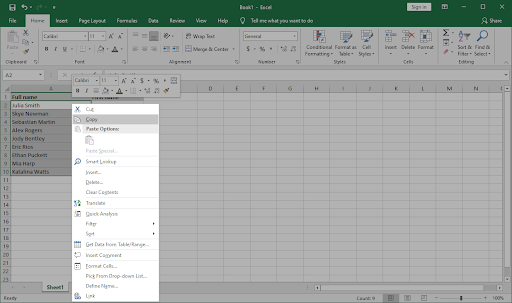
- గమ్యం సెల్ ఎంచుకోండి, ఆపై కుడి క్లిక్ చేసి ఎంచుకోండి అతికించండి సందర్భ మెను నుండి. మీరు కూడా ఉపయోగించవచ్చు Ctrl + వి కీబోర్డ్ సత్వరమార్గం. మీరు పూర్తి పేర్ల యొక్క ఖచ్చితమైన కాపీని కలిగి ఉండాలి.
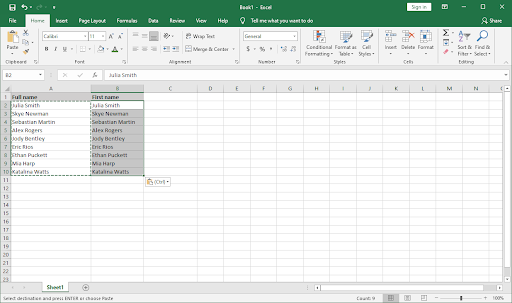
- రెండవ నిలువు వరుసను ఎంచుకుని, అలాగే ఉండండి హోమ్ టాబ్. పై క్లిక్ చేయండి కనుగొని ఎంచుకోండి కుడి వైపున ఉన్న ఎడిటింగ్ విభాగం నుండి బటన్.

- సందర్భ మెను నుండి, ఎంచుకోండి భర్తీ చేయండి . క్రొత్త పాప్-అప్ విండో కనిపిస్తుంది.
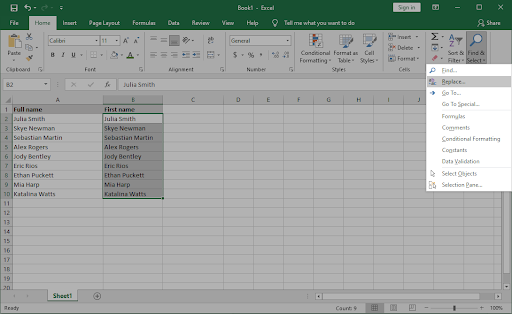
- టైప్ చేయండి స్థలం () పాత్ర, ఆపై ఒక తారకం (*) ఏ ఫీల్డ్లో కనుగొనండి. ఇతర ఫీల్డ్ను ఖాళీగా ఉంచండి, ఆపై క్లిక్ చేయండి అన్నీ భర్తీ చేయండి .
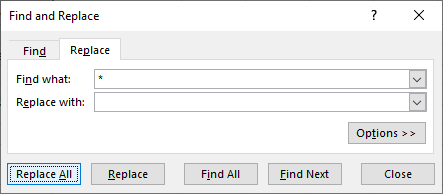
- పూర్తి!
2. ఫైండ్ & రీప్లేస్ ఉపయోగించి చివరి పేరు పొందండి
- పూర్తి పేర్లను కలిగి ఉన్న అన్ని కణాలను ఎంచుకోండి, ఆపై వాటిలో దేనినైనా కుడి క్లిక్ చేసి ఎంచుకోండి కాపీ సందర్భ మెను నుండి. ప్రత్యామ్నాయంగా, ఉపయోగించండి Ctrl + సి కీబోర్డ్ సత్వరమార్గం.
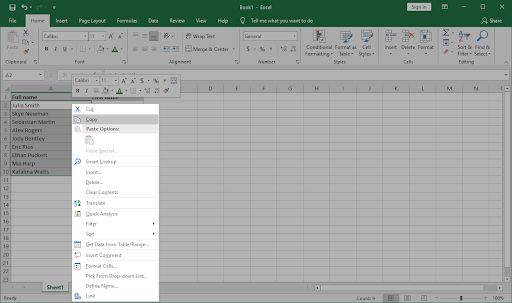
- గమ్యం సెల్ ఎంచుకోండి, ఆపై కుడి క్లిక్ చేసి ఎంచుకోండి అతికించండి సందర్భ మెను నుండి. మీరు కూడా ఉపయోగించవచ్చు Ctrl + వి కీబోర్డ్ సత్వరమార్గం. మీరు పూర్తి పేర్ల యొక్క ఖచ్చితమైన కాపీని కలిగి ఉండాలి.

- రెండవ నిలువు వరుసను ఎంచుకుని, అలాగే ఉండండి హోమ్ టాబ్. పై క్లిక్ చేయండి కనుగొని ఎంచుకోండి కుడి వైపున ఉన్న ఎడిటింగ్ విభాగం నుండి బటన్.

- సందర్భ మెను నుండి, ఎంచుకోండి భర్తీ చేయండి . క్రొత్త పాప్-అప్ విండో కనిపిస్తుంది.
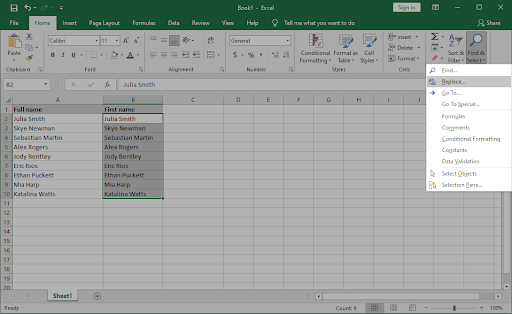
- ఒక టైప్ చేయండి తారకం (*) , ఆపై స్థలం () ఏ ఫీల్డ్లో కనుగొనండి అనే అక్షరం. ఇతర ఫీల్డ్ను ఖాళీగా ఉంచండి, ఆపై క్లిక్ చేయండి అన్నీ భర్తీ చేయండి .
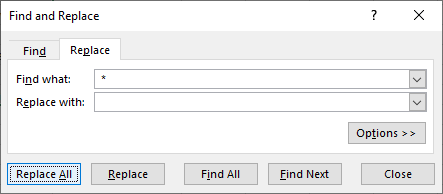
- పూర్తి!
తుది ఆలోచనలు
మైక్రోసాఫ్ట్ ఎక్సెల్ లో మొదటి పేర్లను పూర్తి పేర్లను ఎలా వేరు చేయాలో ఈ ఆర్టికల్ మీకు నేర్పించగలదని మేము ఆశిస్తున్నాము. రిచ్, వ్యక్తిగతీకరించిన డేటా షీట్లను సులభంగా సృష్టించడానికి పై పద్ధతులను ఉపయోగించండి. మీ వర్క్ఫ్లో వేగవంతం చేయడానికి మీరు వేర్వేరు పద్ధతులను కలపవచ్చు మరియు సరిపోల్చవచ్చు!
మీరు వెళ్ళడానికి ముందు
ఎక్సెల్ తో మీకు ఇంకేమైనా సహాయం అవసరమైతే మా సహాయ కేంద్రం సైట్కు తిరిగి రండి. ఉత్పాదకత మరియు ఆధునిక సాంకేతిక పరిజ్ఞానానికి సంబంధించిన మరింత సమాచార కథనాల కోసం మా వద్దకు తిరిగి వెళ్ళు!
మా ఉత్పత్తులను ఉత్తమ ధర కోసం పొందడానికి మీరు ప్రమోషన్లు, ఒప్పందాలు మరియు డిస్కౌంట్లను పొందాలనుకుంటున్నారా? దిగువ మీ ఇమెయిల్ చిరునామాను నమోదు చేయడం ద్వారా మా వార్తాలేఖకు సభ్యత్వాన్ని పొందడం మర్చిపోవద్దు! మీ ఇన్బాక్స్లో తాజా సాంకేతిక వార్తలను స్వీకరించండి మరియు మరింత ఉత్పాదకత పొందడానికి మా చిట్కాలను చదివిన మొదటి వ్యక్తి అవ్వండి.
మీకు ఇది కూడా నచ్చవచ్చు
ఎక్సెల్ లో వర్క్షీట్లను గ్రూప్ చేయడం ఎలా
ఎక్సెల్ లో ఉత్తమ ఫిట్ యొక్క పంక్తిని ఎలా జోడించాలి
ఎక్సెల్ లో గ్రిడ్లైన్లను ఎలా ప్రింట్ చేయాలి